你的台式电脑外接音箱没有声音,要检查音箱的电源和连接是否正常。确保音箱已插入电源并打开,检查音频线是否牢固地连接到电脑和音箱的相应插口。接下来,确认音频设置是否正确,会因为系统设置问题导致无声。以上步骤都正常,需要更新音频驱动程序以解决潜在的兼容性问题。
一、检查音箱连接
确认音箱的电源是否正常工作。许多音箱都有电源指示灯,确保它们亮起。检查音频线是否正确连接,插头是否插入电脑的音频输出插口。你的音箱有多个输入源,确保选择了正确的输入方式。对于USB音箱,确保它们已被计算机识别并安装驱动程序。
二、调整音频设置
在Windows操作系统中,右击任务栏右下角的音量图标,选择“播放设备”。在弹出的窗口中,确认音箱是否被设置为默认播放设备。没有,右击音箱图标并选择“设为默认设备”。检查音量调节条,确保没有静音或音量过低。可以尝试在“音效”选项卡中进行调整,以优化音质。
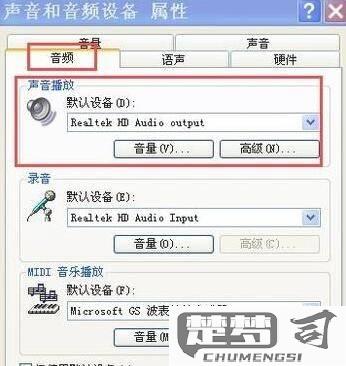
三、更新音频驱动程序
经过上述检查仍然无声,是音频驱动程序存在问题。访问计算机制造商的官方网站,下载并安装最新的音频驱动程序。也可以通过设备管理器进行更新,右击“我的电脑”,选择“管理”,再找到“设备管理器”,在“音频输入和输出”下找到你的音频设备,右击并选择“更新驱动程序”。
相关问答FAQs
问:音箱连接正常,但仍然没有声音该怎么办?
答:检查系统音量设置,确保没有静音。尝试重启电脑,重新启动能解决临时性软件问题。问题依旧,考虑更新音频驱动程序。
问:如何确认我的音箱是否损坏?
答:可以将音箱连接到其他设备(如手机或其他电脑)上,测试是否有声音。在其他设备上可以正常工作,则是电脑端的问题;则需要维修或更换音箱。
问:设置中的音频设备没有显示我的音箱,怎么办?
答:确认音箱已正确连接并通电。可以尝试更换音频线或插口,排除硬件问题。仍未显示,需要检查驱动程序或进行系统故障排查。
猜你感兴趣:
新ipad发不了朋友圈
上一篇
蓝牙鼠标如何与电脑配对
下一篇
